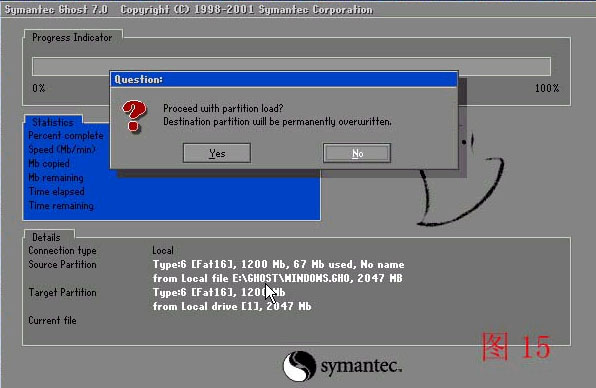
此处显示信息 此处是为了防止误操作再次提醒您是不是一定要还原镜像文件
您到了这一步 如果说没有十分的把握这是最后一次机会 默认是NO 按下可以退出到起始界面 如果选择YES 将进行还原操作此操作到了此处已经不可逆转 此处需要的是用左右方向键 选择YES 回车
此处操作
1 用左右方向键选择YES 回车
8 输入后回车 就会进入GHOST 的操作界面 见图16
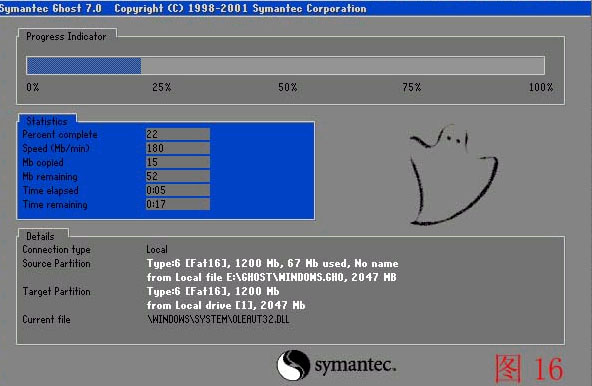
此处是提示GHST根据您的指示 开始还原镜像文件此时千万不要进行操作
此处操作
1 此处请不要做任意动作您的任意动作都会带来不可预见之后果 包括系统不能启动
请 1 不要按键盘 2 不要关机 静心等待到进度条走完
9 输入后回车 就会进入下一个操作界面 见图17
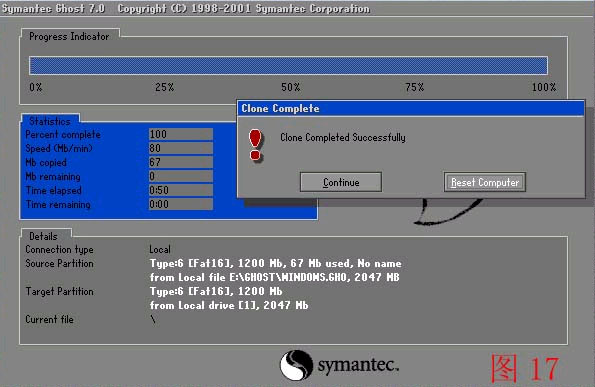
此处是提示GHST根据您的指示 已经备份完毕给出的二个选择 一 默认为重新启动
二 以后再重新启动此处需要的是重新启动
此处操作
1 回车
至此 您已经成功的还原了您的系统镜像您的系统又和原来最最良好的时候是一样的了
恭喜您的电脑有了百毒不侵 之身有了可以防止误操作的万事无忧之方法
有了以上的说明 在通常的情况下您可以随时随地将您的系统还原到最良好运行之境地
1 此方法适用于还原镜像的时候 失败或突然停电致使系统无法启动 理论上只要是可以进入DOS 界面就可以还原GHOST的
2 您必定要有二个硬盘初学者建议一个硬盘一个数据线安在主板上可以进入系统就表示您选取的是好的硬盘上的系统 如果进不了表示进错了盘将主板上的二个硬盘的数据线对换一下就可以了
3 进入了后 按上述操作说明操作 要注意的是图13 的地方需要到选择第二块硬盘
如果您是双盘操作 此处必定要选择好硬盘切记切记 通常是选择第二块硬盘
请在懂电脑一点的人在身边时操作

